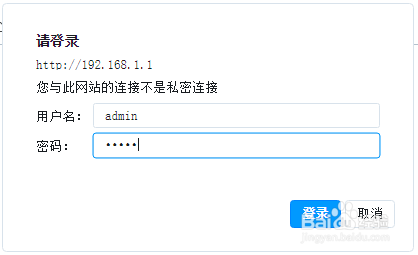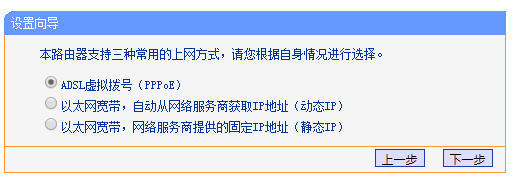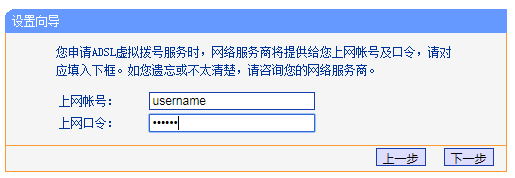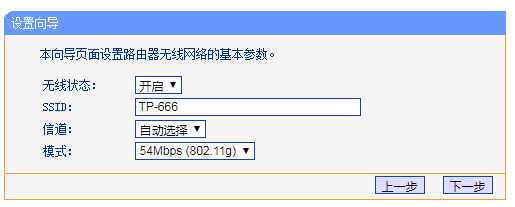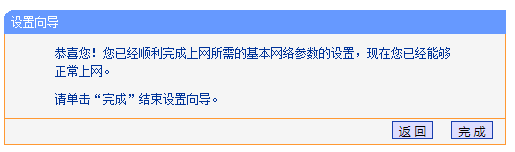路由器的复位键是在路由器背面的一个小孔,如果不小心按了这个复位键,则路由器中的所有设置参数都会恢翱务校肢复为出厂设置,要想继续使用,只能重新进入路由器去设置参数。下面以本人闲置的一台TP-LINK侨嚅检货路由器为例,说明设置的步骤。
工具/原料
路由器
电脑
网线
上网基础设置
1、首先查看路由器底部的铭牌信息,上面会写着路由器IP,初始的用户名和密码,记下这3个信息。
2、找出自己宽带的账号密码,比如是豸阏恢闲否记录在某个笔记本上,或者当初装宽带时的工单,如果都没有了,那只能打对应运营商的客服电话去问了。
3、确保路由器和电脑已通过网线连接烂衣茫庥好。在电脑上打开浏览器,在地址栏中输入路由器IP:192.168.1.1,回车后在弹出的登录框中输入路由器初始的用户名和密码。
4、进入路由器设置界面后,点击左边菜单的“设置向导”。
5、在右边的“设置向导”界面,点击“下一步”。
6、在这一步中,首先选择第一项“ADSL虚拟拨号(PPPoE)”,再点击“下一步”。
7、在这一步中,输入自己宽带的账号和密码(第二步骤),再点击“下一步”。
8、这一步是设置无线网络,SSID就是以后要连接的WIFI名称,按自己喜欢输入个名称,其它保持默认设置即可,再点击“下一步”。
9、界面上提示设置完成,这表示基本的上网参数已设置成功,点击“完成”后,路由器会保存配置并自动重启,重启完后就可以正常上网了。
基础安全设置
1、虽然已经可以正常上网了,但是由于登录路由器的账号密码还是那个初始的,很多人都知道这个初始账号密码,所以还是有必要修改一下的。
2、依次点击左边菜单的“系统工具”-“修改登录口令”。
3、在弹出的“修改登录口令”窗口,按要求依次输入原账号密码,新账号密码,再点击“保存”,此时界面会弹出登录框,用刚刚修改后的新账号密码重新登录,至此路由器设置完成,可满足日常上网之用。